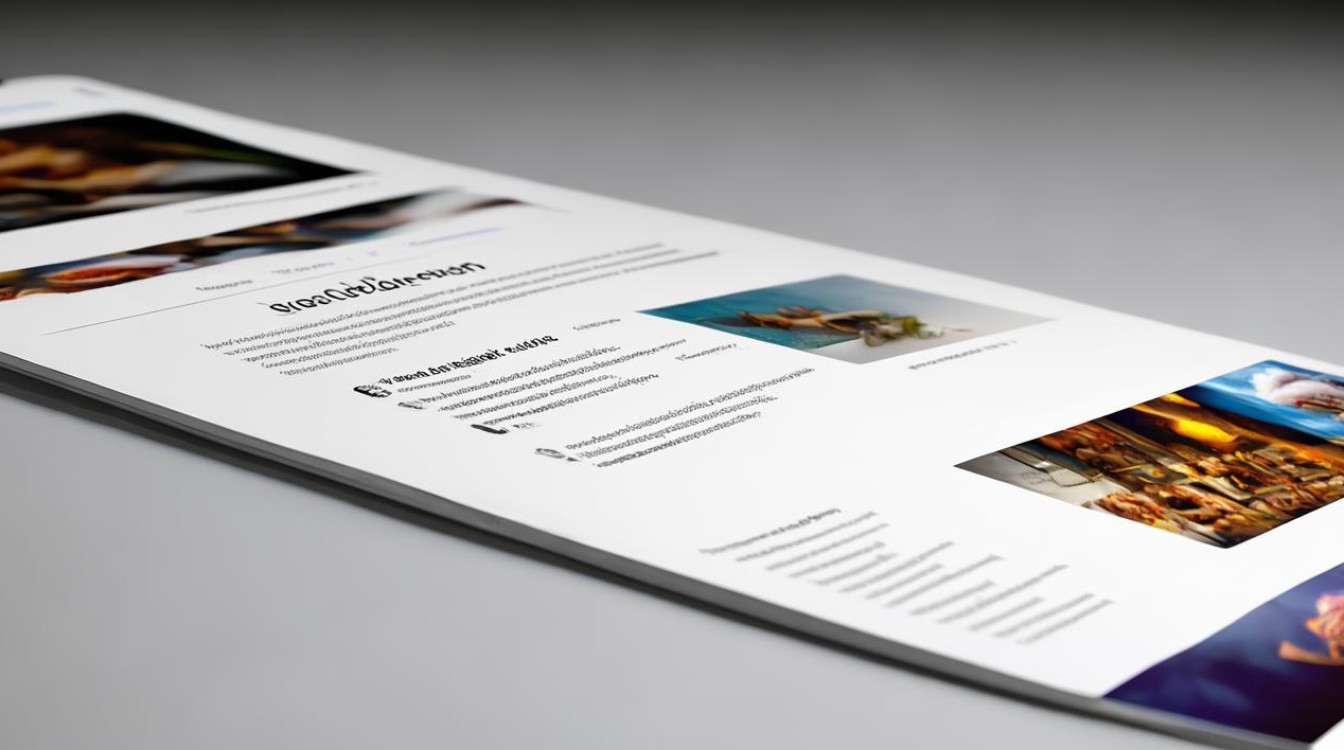《能打开网页但出现DNS错误:全面解析与解决方案》
在使用互联网的过程中,有时会遇到这样一种奇怪的现象:浏览器看似能够正常启动并尝试加载页面,但实际上却因为DNS(域名系统)错误而无法真正访问到目标网站,这种“能打开网页却报DNS错误”的情况常常让用户感到困惑和沮丧,本文将深入探讨这一问题的原因、表现形式以及详细的解决方法,帮助大家更好地理解和应对此类网络故障。
什么是DNS及其作用
(一)DNS的定义
DNS全称为Domain Name System,即域名系统,它是一种分布式数据库系统,负责将人类易于记忆的域名(如www.example.com)转换为计算机能够识别的IP地址(如192.0.2.1),当我们在浏览器中输入一个网址时,DNS服务器会查找对应的IP地址,从而使我们的设备能够与该网站的服务器建立连接。
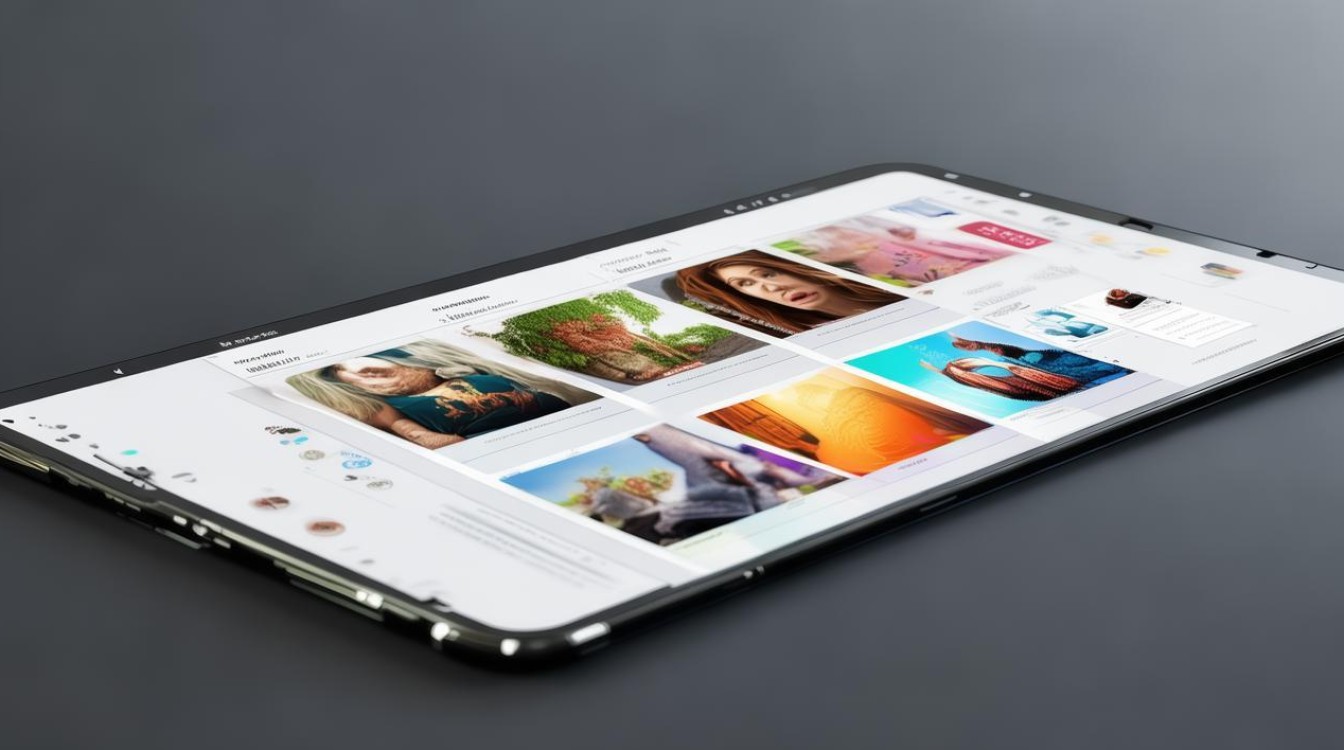
(二)DNS的重要性
没有DNS,我们就需要记住复杂的数字串形式的IP地址来访问网站,这显然是不现实的,DNS的存在极大地方便了用户上网体验,使得我们只需输入简单易记的域名就能轻松访问各种网站和服务,DNS还具备负载均衡、故障转移等功能,有助于提高整个互联网的稳定性和可靠性。
出现“能打开网页但DNS错误”的可能原因
| 序号 | 可能原因 | 详细解释 |
|---|---|---|
| 1 | 本地缓存问题 | 当首次访问某个网站后,系统会在本地保存其DNS记录以加快后续访问速度,如果这些缓存信息过时或损坏,就可能导致DNS解析失败,网站更换了服务器IP地址,但本地缓存仍未更新,此时就会出现矛盾。 |
| 2 | 路由器设置异常 | 家庭或办公室使用的路由器也可能影响DNS解析过程,错误的路由器配置、固件漏洞或者过多的设备连接到同一网络都可能干扰正常的DNS请求转发,路由器中的DNS服务器地址被错误地修改为不可用的服务器。 |
| 3 | ISP提供的DNS不稳定 | 互联网服务提供商(ISP)通常会为用户提供默认的DNS服务器,但这些公共DNS服务器可能由于流量过大、遭受攻击等原因变得不稳定,从而影响到用户的DNS解析结果,特别是在高峰时段,这种情况更为明显。 |
| 4 | 恶意软件干扰 | 某些恶意软件会篡改系统的DNS设置,将用户的DNS请求重定向到恶意控制的服务器上,这样做的目的可能是为了进行广告注入、钓鱼攻击或者其他非法活动,一旦感染此类恶意软件,用户的上网安全将受到严重威胁。 |
| 5 | 操作系统网络组件故障 | 操作系统自身的网络相关组件也可能出现故障,导致DNS解析出现问题,Windows系统中的网络适配器驱动程序损坏、TCP/IP协议栈异常等都可能引发DNS错误。 |
针对各原因的具体解决方法
(一)清除本地DNS缓存
Windows系统操作步骤:
- 打开命令提示符(以管理员身份运行),可以通过在开始菜单搜索框中输入“cmd”,然后右键点击“命令提示符”并选择“以管理员身份运行”。
- 在命令行中输入以下命令并回车执行:
ipconfig /flushdns,这将清除本地DNS解析器缓存。 - 关闭命令提示符窗口,重新尝试打开之前报错的网站,看是否解决问题。
MacOS系统操作步骤:
- 打开终端应用程序,可以在“应用程序” > “实用工具”中找到它。
- 输入以下命令并回车执行:
sudo killall HUP mDNSResponder,可能需要输入密码来授权执行该命令,此命令会刷新Mac系统的DNS缓存。 - 等待片刻后,再次尝试访问有问题的网站。
(二)检查和重置路由器设置
- 登录路由器管理界面:通常需要在浏览器地址栏输入路由器的管理IP地址(常见的有192.168.1.1或192.168.0.1),然后输入用户名和密码进行登录,不同品牌和型号的路由器登录方式略有差异,具体可参考路由器背面的标签说明。
- 查看DNS设置:进入路由器设置页面后,找到“网络设置”或类似选项下的“DNS设置”,确认这里填写的DNS服务器地址是否正确,建议使用公共DNS服务器,如谷歌的8.8.8.8和8.8.4.4,或者国内运营商提供的稳定DNS服务。
- 重启路由器:有时候简单的重启操作就能解决许多临时性的网络问题,在路由器管理界面中找到“系统工具”或“重启路由器”按钮,点击执行重启操作,待路由器重新启动完成后,再次测试网络连接和DNS解析情况。
(三)更换可靠的DNS服务器
如果怀疑当前使用的ISP提供的DNS不稳定,可以尝试更换其他知名的公共DNS服务器,以下是一些常用的选择: |DNS服务提供商|首选DNS IP地址|备用DNS IP地址|特点描述| ||||| |阿里云公共DNS|223.5.5.5|223.6.6.6|国内访问速度快,稳定性较好,支持智能解析等多种功能。| |腾讯云公共DNS|119.29.29.29|119.28.28.28|依托腾讯强大的基础设施,具有较低的延迟和较高的可靠性。| |谷歌公共DNS|8.8.8.8|8.8.4.4|全球范围内广泛使用,解析准确度高,但对国内部分用户可能存在一定延迟。|
更改方法因操作系统而异:
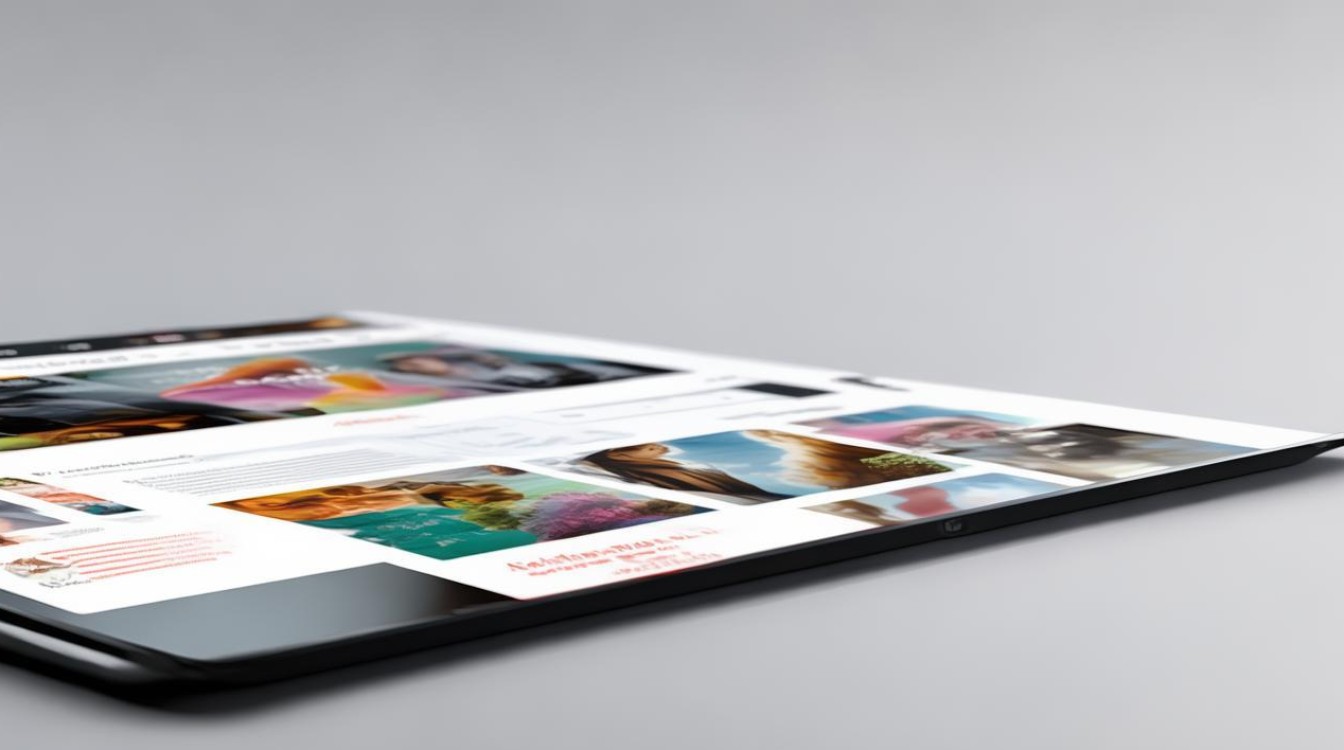
- Windows系统:进入“控制面板” > “网络和共享中心”,点击左侧的“更改适配器设置”,右键单击正在使用的网络连接(如有线网卡或无线网卡),选择“属性”,双击列表中的“Internet协议版本4 (TCP/IPv4)”,在弹出窗口中选择“使用下面的DNS服务器地址”,然后填入新的DNS服务器地址并确定保存设置。
- MacOS系统:打开“系统偏好设置”,点击“网络”,选中当前使用的网络接口(如WiFi或有线以太网),然后点击右下角的“高级”,切换到“DNS”标签页,点击左下角的“+”号添加新的DNS服务器地址,将其拖动到最上方以确保优先使用,最后点击“好”和“应用”保存更改。
(四)查杀恶意软件
- 安装可靠的杀毒软件:市面上有许多优秀的杀毒软件可供选择,如卡巴斯基、诺顿、迈克菲等,下载安装后进行全面扫描,查找并清除可能存在的恶意软件。
- 更新病毒库:确保杀毒软件的病毒库是最新的,以便能够检测到最新出现的恶意程序,大多数杀毒软件都提供了自动更新功能,建议开启此功能以保证防护效果。
- 修复受损文件:有些高级的杀毒软件还具备修复被恶意软件破坏的系统文件的能力,在完成扫描和清理后,可以使用这一功能来恢复系统的正常运行状态。
(五)修复操作系统网络组件
Windows系统修复方法:
- 重置网络设置:按下Win + R键打开运行对话框,输入
ncpa.cpl并回车打开网络连接窗口,右键单击出现问题的网络适配器,选择“禁用”,稍等片刻后再右键点击选择“启用”,重复此操作几次有时可以解决临时性的网络故障,还可以尝试点击“诊断”按钮让系统自动检测和修复网络问题。 - 重新安装TCP/IP协议栈:通过控制面板进入“程序和功能”,卸载所有的网络相关组件,包括网卡驱动和TCP/IP协议,然后重新启动计算机,系统会自动重新安装这些组件,注意备份重要数据以防万一。
MacOS系统修复方法:
- 释放并续订租约:打开终端应用程序,输入以下命令并回车执行:
sudo dhclient v,这将强制客户端向DHCP服务器发送一个新的租约请求,可能会解决因租约过期导致的网络问题。 - 重建Launchd服务配置:某些情况下,与网络相关的Launchd服务可能出现异常,可以通过删除相关的plist文件并重新启动服务来解决,具体操作较为复杂,建议普通用户谨慎尝试,或者寻求专业人士的帮助。
常见问题与解答
为什么清除了本地DNS缓存还是不能解决问题?
答:虽然清除本地DNS缓存可以解决由缓存引起的部分问题,但如果根本原因在于路由器设置错误、ISP提供的DNS不稳定或其他因素,那么仅清除缓存是不够的,需要进一步检查路由器的配置是否正确,考虑更换更稳定的DNS服务器,以及排查是否存在恶意软件干扰等情况,操作系统的网络组件故障也可能导致持续的DNS问题,这时需要进行针对性的修复操作。
如何判断是否是恶意软件导致的DNS错误?
答:除了上述提到的使用杀毒软件进行全面扫描外,还可以观察一些异常现象来辅助判断,浏览器主页被篡改、频繁弹出不明来源的广告窗口、网络速度突然变慢且伴随奇怪的流量消耗等都可能是恶意软件作祟的迹象,如果发现系统中存在未知的程序进程占用大量网络资源,也需要引起警惕,综合这些线索,可以初步怀疑是否存在恶意软件导致的DNS问题,最准确的方法是使用专业的安全工具进行深度检测和分析。
遇到“能打开网页但DNS错误”的情况时,不要慌张,按照上述步骤逐一排查可能的原因,并采取相应的解决措施,大多数情况下都能够恢复正常的网络访问,如果经过自行处理仍无法解决问题,建议联系网络服务提供商